iPhone: Hotspot für andere unsichtbar machen
Lässt sich ein iPhone Hotspot unsichtbar machen, so dass andere Smartphones und Laptops diesen nicht sehen? Gerade auf Reisen im Zug oder im Café möchte man nicht unbedingt den Telefonnamen anderen zeigen.
Die Hotspots der iPhones tragen in der Regel Namen wie „Benjamins iPhone“ oder „iPhone von Benjamin“. Somit ist immer direkt offensichtlich, wer aktuell ein WLAN-Hotspot erstellt hat.
Lässt sich der iPhone Hotspot verstecken?
Nachfolgend findet ihr zwei Lösungen, wie sich der iPhone Hotspot verstecken lässt während ihr mit einem anderen Gerät im Internet surft.
iPhone Hotspot über Continuity teilen
Die erste Lösung funktioniert nur, wenn alle Geräte von Apple stammen. Zudem müssen nicht nur das iPhone, sondern auch das MacBook oder iPad einigermaßen aktuell sein.
Die Funktion Continuity steht euch auf dem MacBook ab macOS 10.11 und ab dem Baujahr 2012 zur Verfügung. iPads funktionieren ab dem iPad 4. Zudem wird mindestens iOS 8 benötigt.
Ist all das gegeben, könnt ihr auf dem iPhone in den Einstellungen unter Persönlicher Hotspot diesen einfach ausschalten. Geräte mit dem gleichen iCloud-Account können weiterhin auf den Hotspot zugreifen. Der iPhone Hotspot ist dann unsichtbar.
iPhone Hotspot über Bluetooth teilen
Ältere Macs oder auch Windows-Computer verbindet ihr am besten via Bluetooth, um den Hotspot auf dem iPhone zu verstecken. Dazu deaktiviert ihr auf beiden Geräten das WLAN und schaltet Bluetooth an.
Über die Bluetooth-Einstellungen unter macOS beziehungsweise Windows verbindet ihr das iPhone mit dem Computer. Unter macOS findet ihr die Einstellungen unter Systemeinstellungen -> Bluetooth. Aktiviert dort auch gleich die Anzeige von Bluetooth in der Menüleiste.
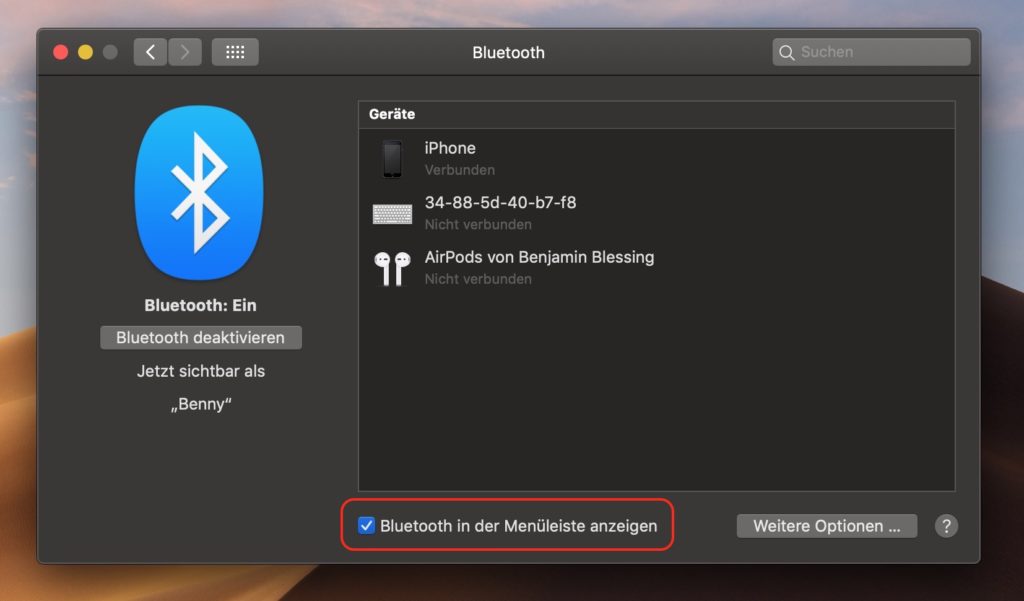
Ist das MacBook oder iPad via Bluetooth mit dem iPhone verbunden, aktiviert ihr auf dem iPhone den Hotspot. Ist auf dem iPhone das WLAN ausgeschaltet und wird der Hotspot aktiviert, erscheint die Frage, ob das WLAN jetzt aktiviert werden soll. Ihr wählt dann Nur Bluetooth und USB aus.
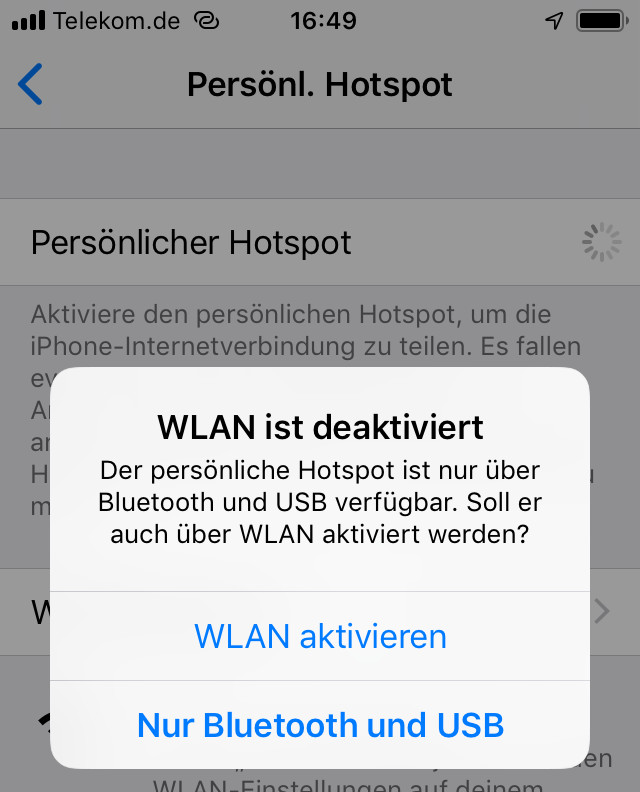
Damit ist der Hotspot auf dem iPhone unsichtbar und die Internetverbindung wird über Bluetooth mit dem MacBook oder iPad geteilt.
Persönliche Meinung
Besitzt ihr nur Geräte von Apple, ist die Lösung über Continuity die bessere Lösung. Der Hotspot auf dem iPhone ist versteckt und lässt sich trotzdem nutzen, solange alle Geräte die gleiche Apple-ID verwenden. Alternativ könnt ihr den Hotspot auch über Bluetooth teilen.
Weitere Tipps zu iOS und den Smartphones von Apple findet ihr ebenfalls hier auf RandomBrick.de. Beispielsweise wie ihr die Bildschirmsperre auf dem iPhone entfernen könnt.
Zudem findet ihr eine Anleitung, wie sich die iPhone-Suche ausschalten lässt. Damit nehmt ihr euer iPad oder iPhone aus der Find My iPhone Suche heraus.
Zudem wurde ein ausführlicher Artikel zu iPhone Keylogger erstellt. Dabei müsst ihr beachten, dass der Benutzer des Smartphones über der Installation zustimmen und auch darüber informiert werden muss.

Geek, Blogger, Consultant & Reisender. Auf seiner Detail-Seite findest du weitere Informationen über Benjamin. In seiner Freizeit schreibt Benjamin bevorzugt über Technik-Themen. Neben Anleitungen und How-To’s interessieren Benjamin auch Nachrichten zur IT-Sicherheit. Sollte die Technik nicht im Vordergrund stehen, geht Benjamin gerne wandern.

Ich verstehe leider immer noch nicht, wie ich bei meinem iPhone 5 Bluetooth unsichtbar stellen kann. Höre über Bluetooth Kopfhörer. Und ständig wird weiter gescollt, als wenn das Gerät ein eine weitere Verbindung suchen möchte. Dies ist zum einen Akku Verschwendung, zum anderen bin ich dadurch bei anderen sichtbar. Bitte um Hilfe und danke im Voraus! Andrea